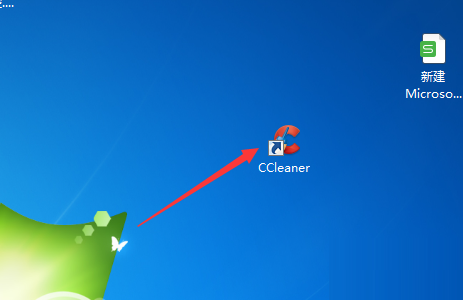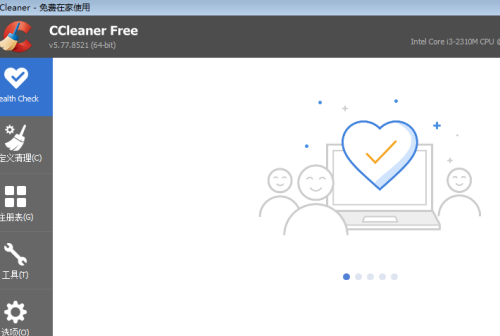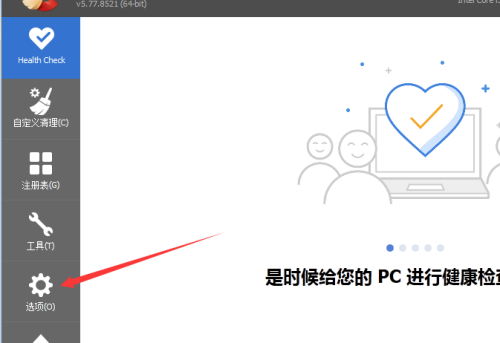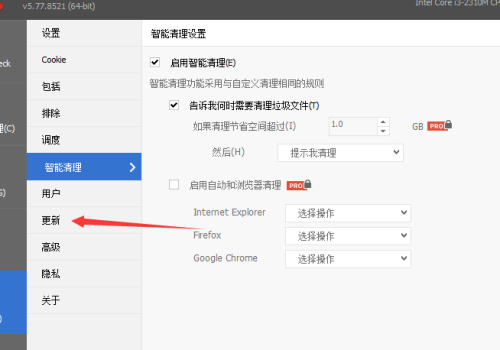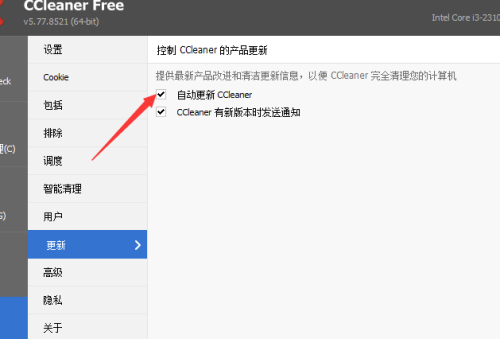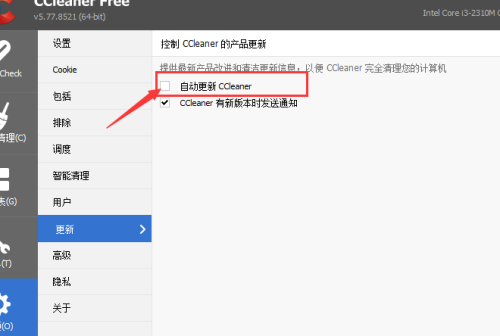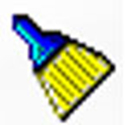CCleaner怎么关闭自动更新CCleaner-关闭自动更新CCleaner的方法
时间:2022-10-10来源:华军软件教程作者:凹凸曼
近日有一些小伙伴咨询小编CCleaner怎么关闭自动更新CCleaner?下面就为大家带来了CCleaner关闭自动更新CCleaner的方法,有需要的小伙伴可以来了解了解哦。
第一步:首先,点击电脑桌面的CCleaner图标(如图所示)。
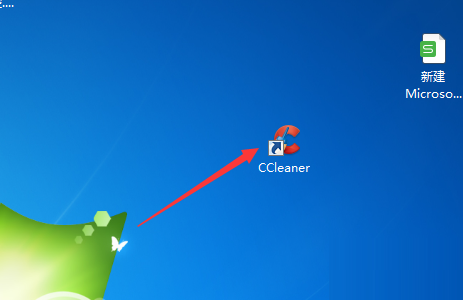
第二步:进入到了CCleaner的界面中(如图所示)。
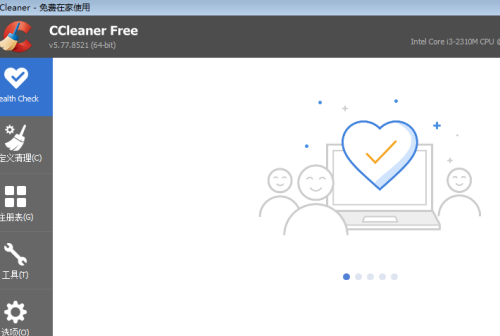
第三步:然后点击左侧中的选项(如图所示)。
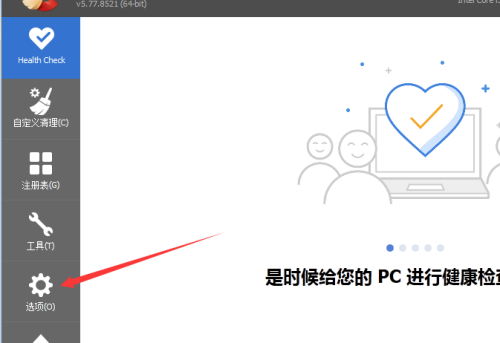
第四步:进入到了选项界面中,点击更新选项(如图所示)。
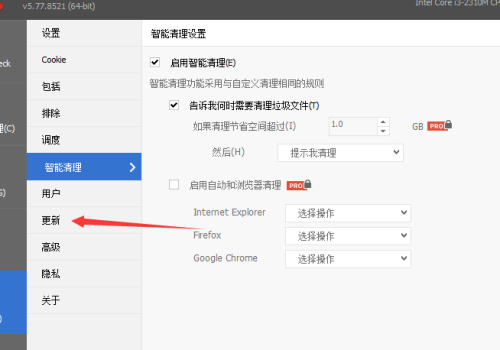
第五步:进入到了更新界面中,去掉勾选上自动更新CCleaner选项(如图所示)。
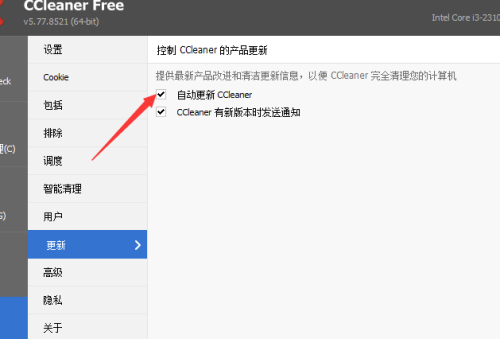
第六步:去掉勾选上自动更新CCleane 选项之后,会自动对当前设置做保存了(如图所示)。
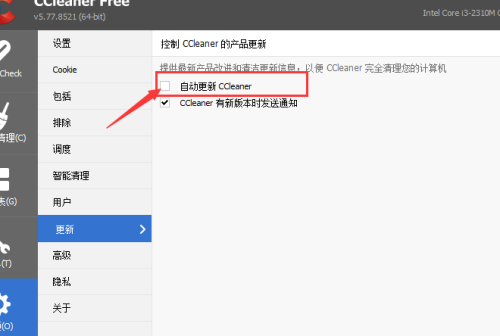
以上就是小编给大家带来的CCleaner怎么关闭自动更新CCleaner的全部内容,希望能够帮助到大家哦。
热门推荐
-
solidworks卸载
版本: 1.0 官方版大小:77KB
solidworks卸载官方版是一款小巧实用的SolidWorks完全卸载清理工具。SWCleanUninstal
Utility软件能够帮...
-
Revo Uninstaller(卸载工具)
版本: v5.3.5大小:16.90 MB
RevoUninstaller(卸载工具)官方版是款专业性强的适合电脑系统中使用的卸载软件。Revo
Uninstaller(卸载...
-
Revo Uninstaller Pro
版本: 5.4.3大小:16.90 MB
RevoUninstallerPro是一款极为强大好用的原生64位专业级软件彻底卸载工具,可在卸载软件同时更彻底有效地...
-
清道夫
版本: 4.12大小:950.09 KB
清道夫最新版是一款简单实用的系统垃圾清理工具。PC清道夫官方版能够帮助用户全方位、快速的清除软件的历...
-